前言
大家好,我是小徐啊。我们在Java开发的时候,一般是需要连接linux服务器的,而连接服务器的工具,有很多,其中,SecureCRT是一款非常实用强大的工具。今天小徐就来介绍下如何安装和使用。文末附获取方式。
如何安装SecureCRT
首先,双击打开安装程序,开始安装,点击Next按钮。
![图片[1]-SecureCRT如何安装和使用?附安装包-软件工程牛翰社区-编程开发-牛翰网](https://niuimg.niucores.com/wp-content/uploads/2025/01/1541488456615791904.png) 然后,点击接受协议的选项,再点击Next按钮。
然后,点击接受协议的选项,再点击Next按钮。
![图片[2]-SecureCRT如何安装和使用?附安装包-软件工程牛翰社区-编程开发-牛翰网](https://niuimg.niucores.com/wp-content/uploads/2025/01/4602121621668267327.png) 然后,选择只为自己安装还是为所有人安装,这个根据自己喜好选择即可。
然后,选择只为自己安装还是为所有人安装,这个根据自己喜好选择即可。
![图片[3]-SecureCRT如何安装和使用?附安装包-软件工程牛翰社区-编程开发-牛翰网](https://niuimg.niucores.com/wp-content/uploads/2025/01/5998826465052414665.png) 然后,选择安装全部功能还是传统的功能,这里我选择全部安装。
然后,选择安装全部功能还是传统的功能,这里我选择全部安装。
![图片[4]-SecureCRT如何安装和使用?附安装包-软件工程牛翰社区-编程开发-牛翰网](https://niuimg.niucores.com/wp-content/uploads/2025/01/7600631593574636008.png) 然后,选择在开始菜单和桌面是否创建快捷方式,根据自己喜欢选择即可。
然后,选择在开始菜单和桌面是否创建快捷方式,根据自己喜欢选择即可。
![图片[5]-SecureCRT如何安装和使用?附安装包-软件工程牛翰社区-编程开发-牛翰网](https://niuimg.niucores.com/wp-content/uploads/2025/01/7303366063885643578.png) 然后,点击Install按钮开始安装。
然后,点击Install按钮开始安装。
![图片[6]-SecureCRT如何安装和使用?附安装包-软件工程牛翰社区-编程开发-牛翰网](https://niuimg.niucores.com/wp-content/uploads/2025/01/8473733956050537557.png) 然后,等待安装好之后,点击Finish按钮即可完成安装了。
然后,等待安装好之后,点击Finish按钮即可完成安装了。
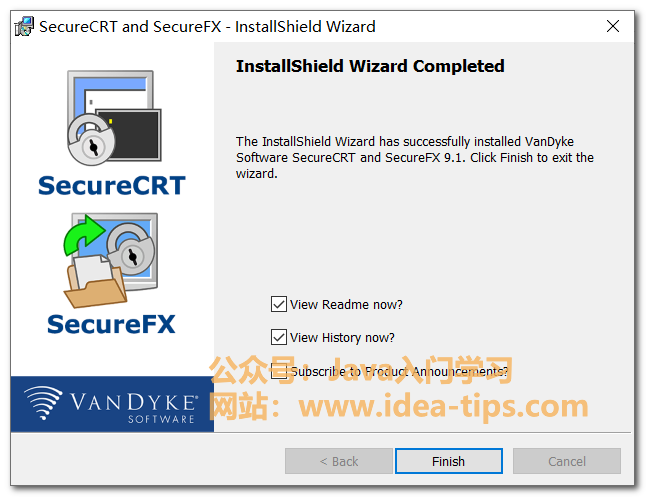
如何激活SecureCRT
我们打开软件,会发现有输入证书的选项,这里先不输入。
![图片[7]-SecureCRT如何安装和使用?附安装包-软件工程牛翰社区-编程开发-牛翰网](https://niuimg.niucores.com/wp-content/uploads/2025/01/7305395116800756250.png) 然后,打开keygen这个软件,注意:必须要以管理员权限打开哦,不然会失败。
然后,打开keygen这个软件,注意:必须要以管理员权限打开哦,不然会失败。
![图片[8]-SecureCRT如何安装和使用?附安装包-软件工程牛翰社区-编程开发-牛翰网](https://niuimg.niucores.com/wp-content/uploads/2025/01/4801415160171486468.png) 然后,在这个界面上,可以看到有Name,Company输入框,这个默认即可,然后点击Patch按钮。
然后,在这个界面上,可以看到有Name,Company输入框,这个默认即可,然后点击Patch按钮。
![图片[9]-SecureCRT如何安装和使用?附安装包-软件工程牛翰社区-编程开发-牛翰网](https://niuimg.niucores.com/wp-content/uploads/2025/01/2157723017934969044.png) 打开我们安装目录里面的SecureCRT.exe。
打开我们安装目录里面的SecureCRT.exe。
![图片[10]-SecureCRT如何安装和使用?附安装包-软件工程牛翰社区-编程开发-牛翰网](https://niuimg.niucores.com/wp-content/uploads/2025/01/6010780589589132497.png) 然后,可以发现提示成功了。
然后,可以发现提示成功了。
![图片[11]-SecureCRT如何安装和使用?附安装包-软件工程牛翰社区-编程开发-牛翰网](https://niuimg.niucores.com/wp-content/uploads/2025/01/1403277858643126455.png) 然后,会自动跳转到LicenseHelper,同样选中,点击打开。
然后,会自动跳转到LicenseHelper,同样选中,点击打开。
![图片[12]-SecureCRT如何安装和使用?附安装包-软件工程牛翰社区-编程开发-牛翰网](https://niuimg.niucores.com/wp-content/uploads/2025/01/6205026303785308673.png) 然后,点击Enter Data,在对话框空白处,输入我们copy的数据,点击下一步按钮。
然后,点击Enter Data,在对话框空白处,输入我们copy的数据,点击下一步按钮。
![图片[13]-SecureCRT如何安装和使用?附安装包-软件工程牛翰社区-编程开发-牛翰网](https://niuimg.niucores.com/wp-content/uploads/2025/01/934929959514042538.png) 但是,应该会提示错误,然后我们点击上一步按钮,按照激活工具里面的值,输入到这里面。
但是,应该会提示错误,然后我们点击上一步按钮,按照激活工具里面的值,输入到这里面。
![图片[14]-SecureCRT如何安装和使用?附安装包-软件工程牛翰社区-编程开发-牛翰网](https://niuimg.niucores.com/wp-content/uploads/2025/01/1201415085902721029.png) 把序列号和key也输入下。
把序列号和key也输入下。
![图片[15]-SecureCRT如何安装和使用?附安装包-软件工程牛翰社区-编程开发-牛翰网](https://niuimg.niucores.com/wp-content/uploads/2025/01/6804990778459286238.png) 当看到这个界面的时候,就说明已经激活成功了。
当看到这个界面的时候,就说明已经激活成功了。
![图片[16]-SecureCRT如何安装和使用?附安装包-软件工程牛翰社区-编程开发-牛翰网](https://niuimg.niucores.com/wp-content/uploads/2025/01/7963500522177766651.png) 最后,就可以开始使用secureCRT了,后续的使用,我会再写几篇文章介绍下。
最后,就可以开始使用secureCRT了,后续的使用,我会再写几篇文章介绍下。
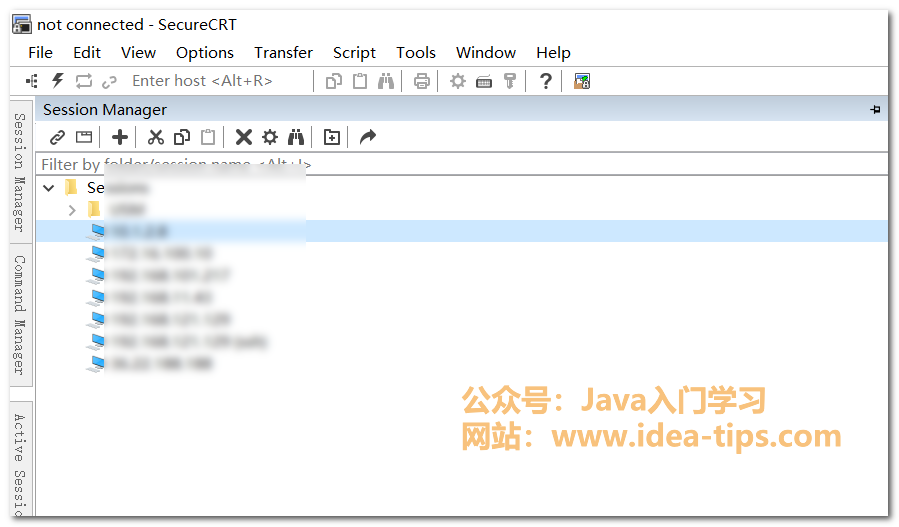
总结
好了,今天就讲到这儿啦。以上就是secureCRT的安装和激活了,获取该软件,可以关注公众号【Java入门学习】,回复【SecureCRT】获取,感谢你的阅读。 如果有对Java入门开发相关的问题,可以关注我的公众号【Java入门学习】,加我好友,我会持续更新Java相关的分享!
 欢迎访问我的个人网站:https://idea-tips.com/ 往期推荐:
欢迎访问我的个人网站:https://idea-tips.com/ 往期推荐:
1.windows如何快速切换窗口?
2.windows如何快速删除文件?
3.windows如何快速回到桌面?
4.windows如何快速锁屏?
来源链接:https://www.cnblogs.com/phzmxw/p/18647955









没有回复内容